GAMING APP下载地址:http://www.fxxz.com/soft/139648.html
英伟达最新显卡驱动下载地址:http://www.fxxz.com/news/86720.html
AMD最新显卡驱动下载:http://www.fxxz.com/soft/137313.html
经常对显卡超频的玩家对微星AfterBurner这款这款肯定不陌生,它不仅仅支持微星自家的产品,对其它家的产品也有不错的兼容性,此外还同时支持A卡和N卡,堪称神器。
当然,对于一般玩家来说,AfterBurner的调节选项还是偏多一些,相对复杂,上手难度高。都把他们掌握的话,基本上就能摇身一变成为高端超频玩家了。
对此,微星特地推出了GAMING APP软件,该软件提供了超频、游戏及静音三大模式,点击超频模式后可以对微星GAMING显卡进行超频。如果搭配微星GAMING主板,GAMING APP超频模式可以做到CPU、GPU一键双超。不过需要注意的是,超频CPU需要重启系统,超频显卡则不需要。
除了一键超频功能,GAMING APP还具备去蓝光护眼功能,微星原厂为用户设计了护眼模式、游戏模式以及影院模式,同时还支持自定义各种色差值、伽马值、亮度以及对比度等,用户可以根据自己的喜好自行调节。
据说目前最新版的GAMING APP还加入了调节微星GAMING系列显卡上面的龙形呼吸灯功能,可以进行编程,变换各种呼吸、闪烁风格。
软件教程:
经历多次升级之后,最新版微星GAMING APP加入了一些新的功能,尤其是开启GAMING APP之后,首先出现的中文版GAMING APP使用教程,可以让用户较为详细地了解GAMING APP拥有的全部功能。

在最新版GAMING APP中,微星为该软件加入了显示器颜色调节功能。我们可以点击APP右侧的"眼睛"图标来打开一个小界面,在这里我们可以根据自己使用PC所做的事情来调节显示器的颜色设置。当玩家打完游戏想要休息一下时,可以开启"护眼状态"来减少显示器发出的蓝色光;当玩家在玩游戏时,可以将模式改为"游戏状态"来提升显示器的对比度,带来更艳丽的色彩;而"影院状态"则是通过软件自动检测输出的颜色并动态调节伽马值和对比度。当然了,玩家也可以在"自定义"选项中自己调节显示效果。

微星GAMING APP的另外一个新功能就是调节微星GAMING系列显卡的"信仰灯"开关状态和闪烁风格,默认状态是常亮,玩家可以根据自己的喜好来调节,在上图中小编就将"信仰灯"的闪烁风格改成了"呼吸效果"。

作为一款简易超频软件,微星GAMING APP的最核心功能就是一键设定CPU、GPU的频率了。当玩家安装完GAMING APP之后,能够看到显卡的默认运行模式为"游戏模式",各位玩家只需要点击APP的"超频模式"就可以轻松提升GAMING系列显卡GPU频率。而对于主板、显卡均为GAMING系列产品并使用"不锁倍频"CPU的玩家来说。启用"超频模式"之后,CPU的频率也将同GPU一起得到提升,但这需要玩家重启一下电脑。

如果玩家需要让GAMING显卡在运行游戏时变得更加安静,那么就可以选择GAMING APP的"静音模式",将显卡风扇的转速降低一些,从而使显卡运行时发出的噪音降低一些。
值得一提的是,在开启最新版GAMING APP之后,我们可以看到刚刚上市不久的微星GTX 960 GAMING和微星GTX 960 GAMING 100ME显卡的基础核心、基础Boost频率得到了小幅提升,达到了1190/1253MHz,因此该卡在默认运行模式下的游戏性能也有所增加。
虽然微星GAMING APP使用起来非常方便,但该APP却无法满足超频爱好者的需求。因此,微星各位超频玩家提供了专业的显卡超频软件--MSI Afterburner,这款显卡超频软件不仅支持微星旗下的AMD和NVIDIA全系列显卡还集超频、监控和风扇控制于一身。


 喜欢
喜欢  高兴
高兴 鬼脸
鬼脸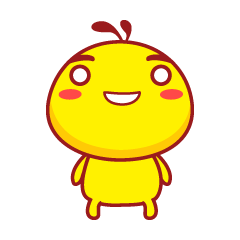 呵呵
呵呵 无聊
无聊 伤心
伤心


















